Layar komputer atau laptop berfungsi untuk menampilkan semua hasil proses dari kartu grafis dalam bentuk visual, baik itu gambar, teks, atau video.
Dengan adanya layar komputer, kamu jadi bisa berinteraksi dengan komputer itu sendiri. Seperti memberikan perintah ke komputer atau menerima informasi yang telah diproses oleh komputer.
Lalu apa jadinya jika layar komputer secara tiba-tiba mengalami error? Seperti tampilan yang menjadi sangat besar (ngezoom), tampilan tidak penuh, warna berubah menjadi hitam putih, hingga layar yang terbalik.
Saat kamu sedang mengalami salah satu dari masalah di atas, jangan panik dulu! TheLastSurvivors telah menyiapkan cara untuk mengubah layar komputer menjadi normal kembali, berikut caranya:
Cara Mengembalikan Layar PC yang Ngezoom
Tampilan pada layar laptop / PC kamu sangat besar padahal kamu sudah memasang driver untuk VGA? Berarti masalah ini terjadi karena pengaturan resolusi atau scale and layout yang salah.
Berikut cara mengatur resolusi dan mengembalikan layar komputer yang membesar itu:
Langkah 1: Klik kanan pada layar desktop, lalu pilih Display Settings.
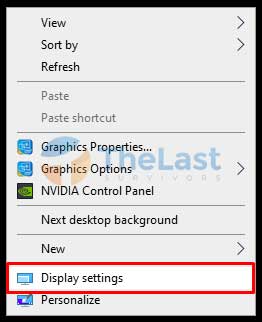
Langkah 2: Pada jendela settings display yang muncul, perhatikan pada bagian Display Resolution.
Langkah 3: Klik kolom untuk memilih resolusi, lalu pilih resolusi yang paling tepat untuk layar komputer kamu. Biasanya akan muncul tulisan (Recommended) di samping resolusi terbaik untuk layar PC kamu.
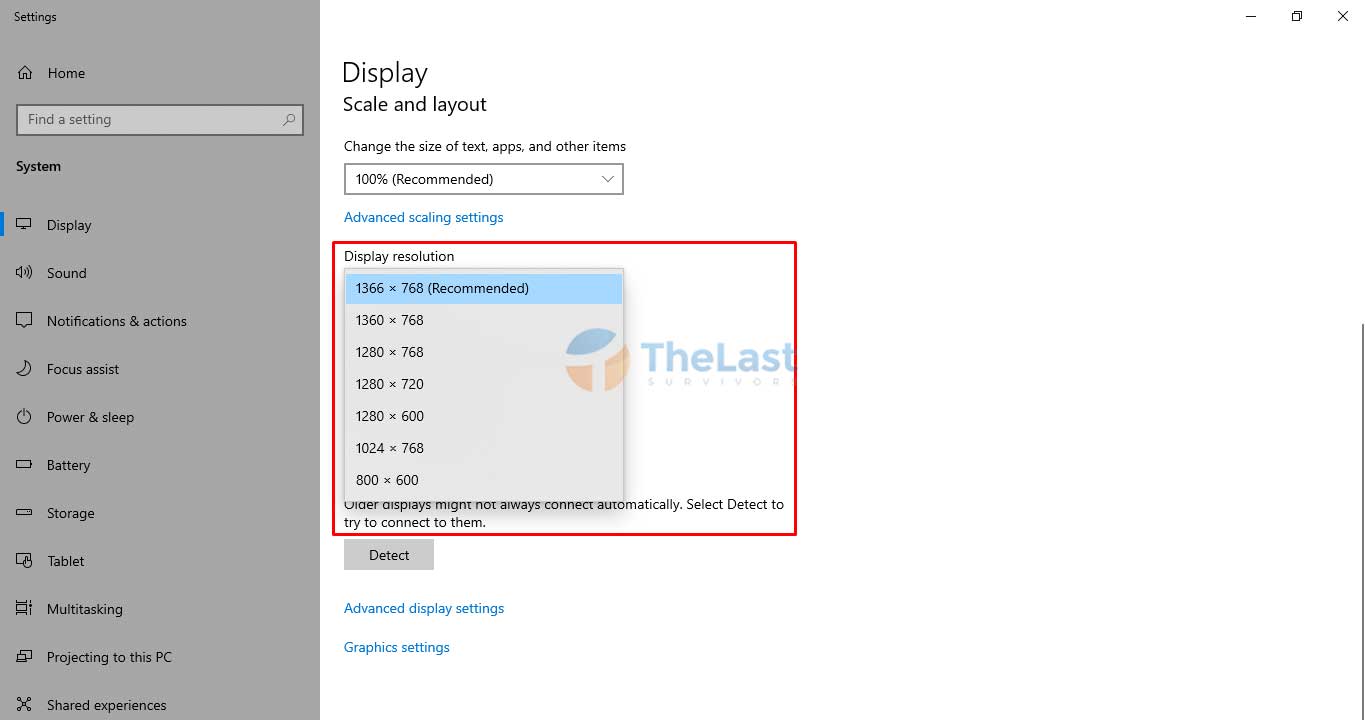
Resolusi sudah benar tapi tampilan layar masih ngezoom? Silahkan atur bagian Scale and Layout yang ada di Display Settings menjadi 100% (Recommended).
Baca Juga: Cara Meredupkan Kecerahan Layar PC/Laptop
Cara Mengembalikan Tampilan Layar Monitor Tidak Penuh
Tampilan layar monitor yang tidak full padahal resolusi sudah paling tinggi atau recommended, dapat disebabkan oleh pengaturan Scaling yang salah.
Di bawah ini cara mengatasi tampilan layar monitor yang tidak full untuk VGA Intel HD Graphic, AMD, dan Nvidia:
1. Intel HD Graphic
Bagi kamu yang menggunakan VGA Intel, kamu bisa mengatur scaling dengan mudah. Berikut langkah-langkahnya:
Langkah #1: Klik kanan layar komputer kamu, lalu pilih Graphic Properties.
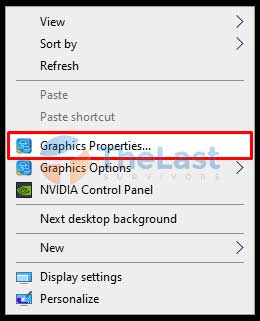
Langkah #2: Setelah jendela Intel HD Graphic Control Panel terbuka, pilih opsi Display.

Langkah #3: Perhatikan pada bagian Scaling, pilih opsi Maintain Display Scaling.
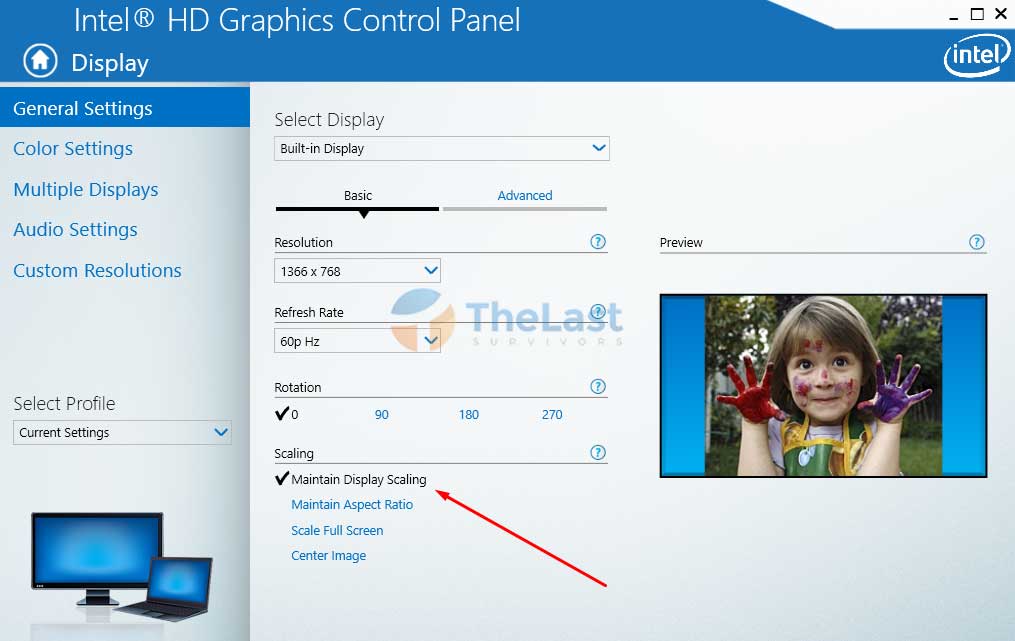
Langkah #4: Klik Apply untuk menerapkan pengaturan. Jangan lupa juga untuk mengatur Resolution ke posisi paling tinggi.
2. AMD
Untuk mengatur Scaling di VGA AMD, kamu bisa melakukannya melalui Catalyst Control Center. Simak langkah-langkah lengkapnya berikut:
- Step 1: Klik kanan Desktop, kemudian pilih AMD Radeon Software
- Step 2: Pada jendela tersebut, pilih Setting, lalu pilih menu Display
- Step 3: Pada bagian HDMI Scaling, atur ke bagian (0%). Lalu klik Apply
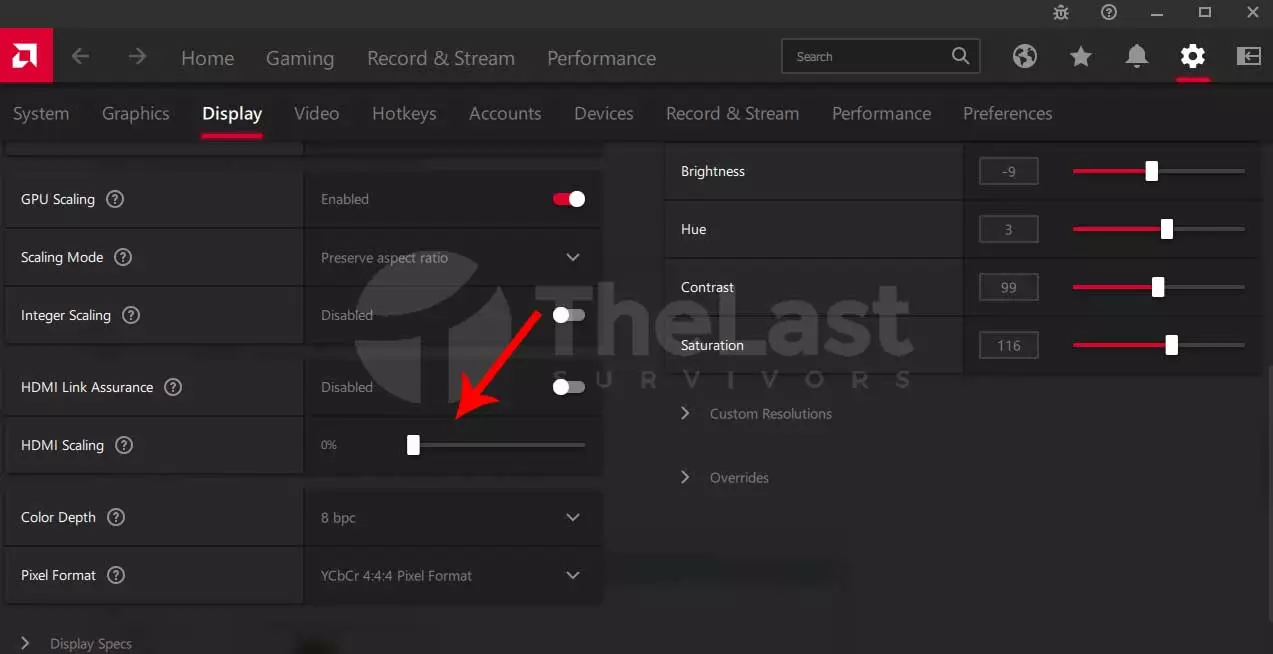
Apabila kamu tidak menemukan opsi HDMI Scaling, berarti kamu menggunakan versi AMD Catalyst Control Center, bukan Radeon Software.
Lebih lengkapnya kamu bisa membaca artikel berjudul ‘Cara Setting VGA AMD‘ kami.
3. NVIDIA
Pada VGA NVIDIA, kamu bisa mengatur scaling pada aplikasi NVIDIA Control Panel. Silahkan ikuti langkah-langkah berikut ini:
- Step #1: Buka NVIDIA Control Panel
- Step #2: Pilih menu Adjust Desktop Size and Position
- Step #3: Klik Scaling tab, lalu pilih opsi Full Screen, lalu klik Apply
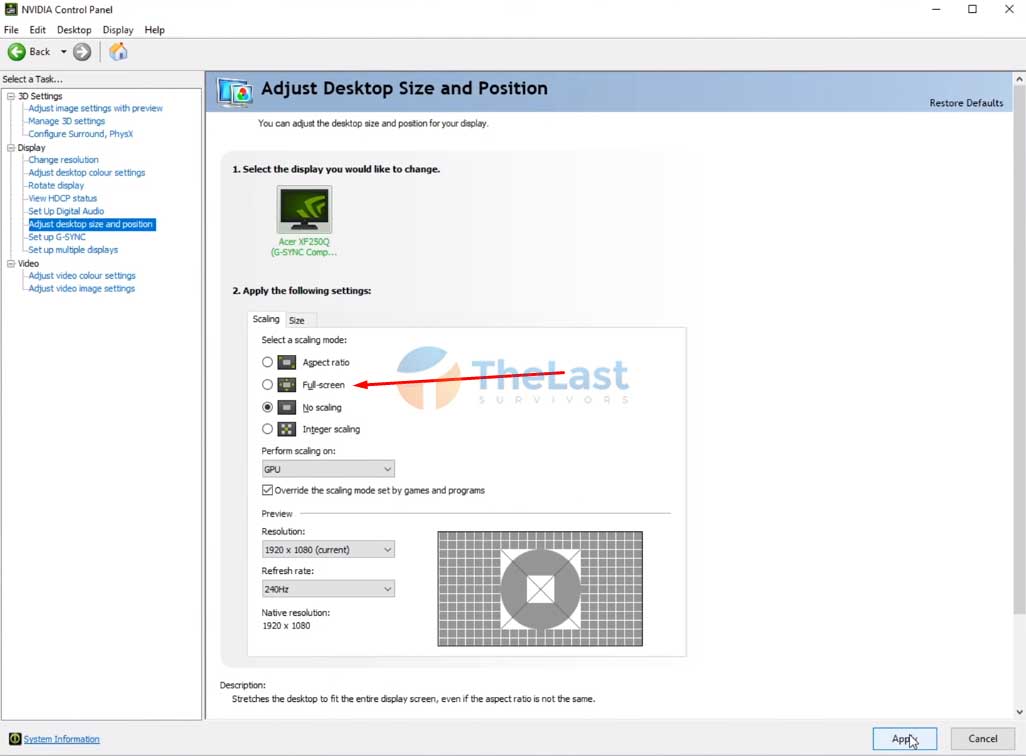
Jika kamu tidak menemukan opsi Adjust Desktop Size and Position, maka kemungkinan besar laptop kamu menggunakan 2 VGA sekaligus.
Dimana NVIDIA hanya memberikan opsi 3D Settings pada NVIDIA Control Panel untuk laptop dual VGA. Namun pengaturan lainnya, masih bisa kamu akses melalui Intel HD Graphic Control Panel.
Baca Juga : Cara Menampilkan Layar HP ke PC
Cara Mengembalikan Layar yang Berubah Jadi Hitam Putih
Layar komputer tiba-tiba berubah menjadi hitam putih atau putih abu-abu? Masalah ini bisa terjadi karena kamu salah memencet tombol pada keyboard.
Untuk memperbaiki layar komputer hitam putih menjadi berwarna kembali, silahkan lakukan langkah-langkah di bawah ini:
Cara 1: Buka Settings dengan menekan tombol Windows + I.
Cara 2: Pada Windows Settings, pilih pengaturan Ease of Access.
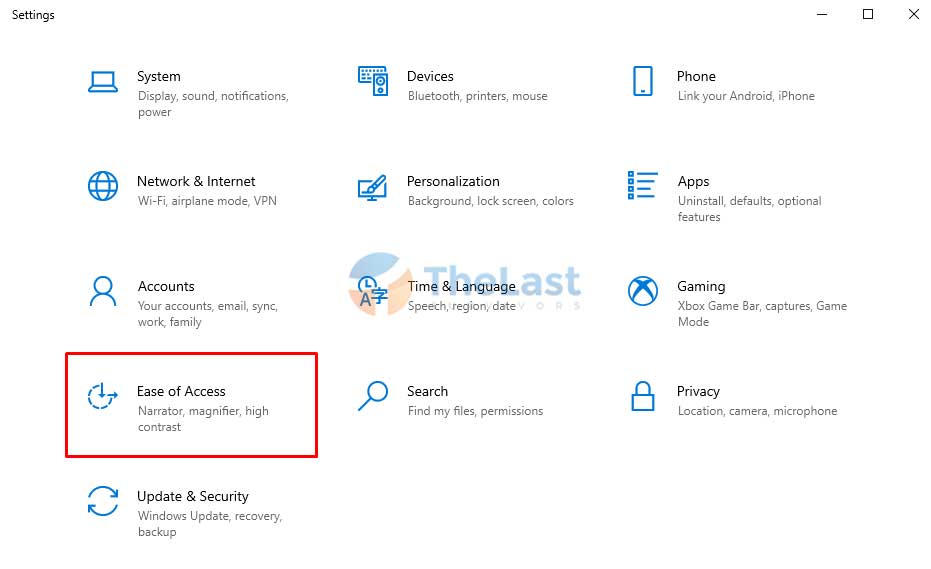
Cara 3: Pilih opsi Color filters, kemudian matikan opsi Use color filters.
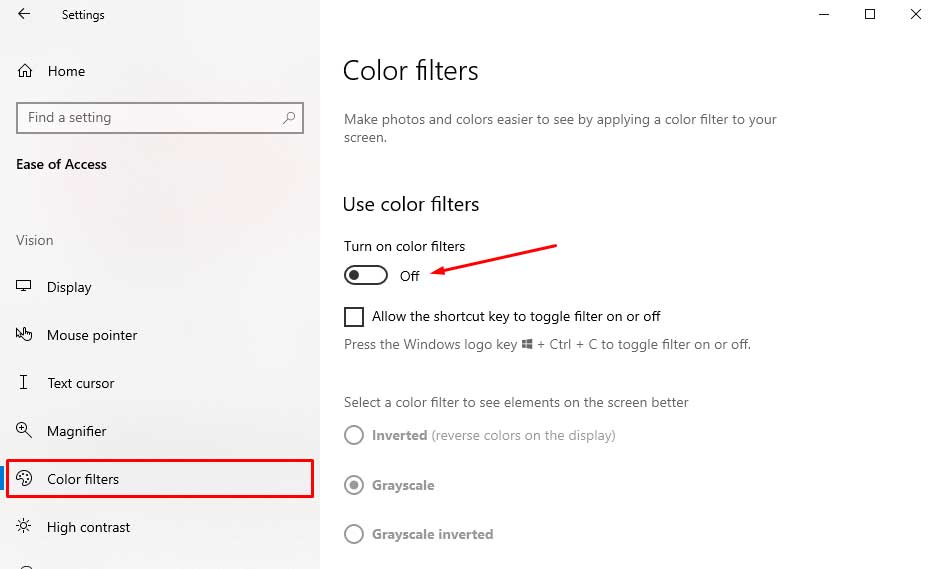
Cara Mengembalikan Layar Komputer yang Terbalik
Apabila kamu mengalami masalah dengan layar komputer yang tiba-tiba menjadi terbalik, kamu bisa mengembalikannya dengan cara berikut:
Cara #1: Klik kanan layar komputer, lalu pilih Display Settings.
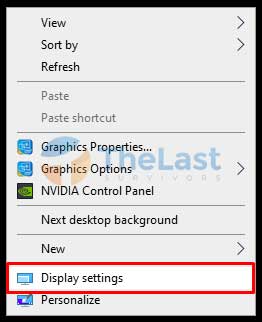
Cara #2: Pada bagian Display Orientation, pilih opsi Landscape.
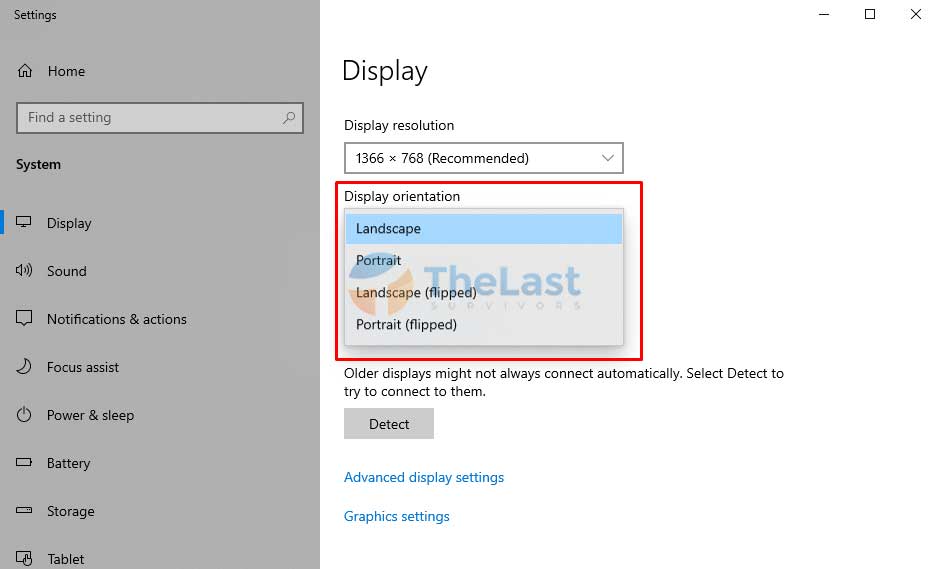
Itulah beberapa cara mengatasi berbagai masalah pada layar komputer dan mengembalikan layar menjadi normal kembali. Silahkan pilih langkah-langkahnya sesuai dengan masalah yang terjadi pada komputer kamu.






makasih atas informasi,, tapi tetap saja monitor saya tidak full keneapa yaa mass..?